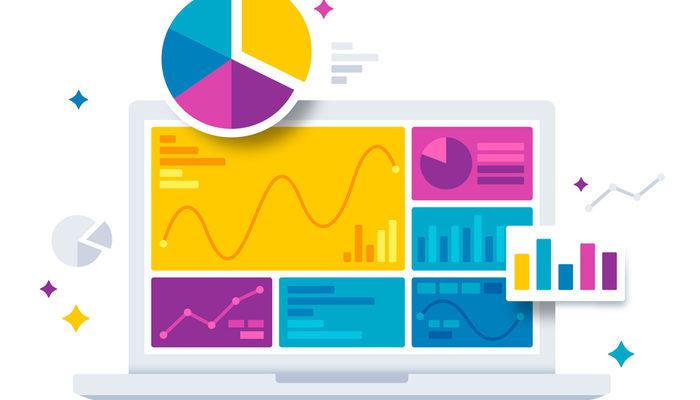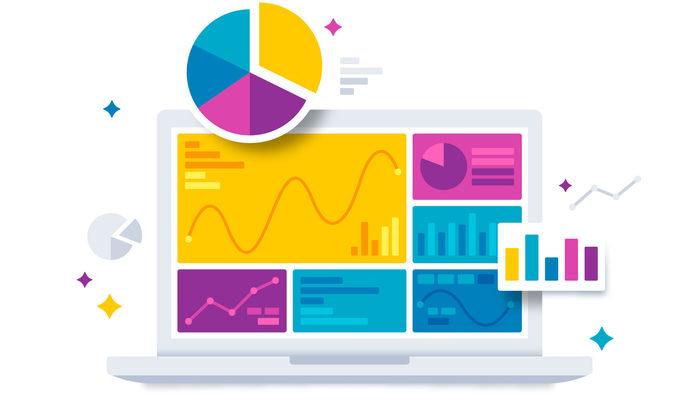PowerPoint slayt birleştirme adımları nelerdir? PowerPoint 2 farklı slayt birleştirmenin yolu nedir?
PowerPoint slayt birleştirme, iki farklı sunuyu bir dosyada birleştirmeyi sağlayan bir özelliktir. Böylece sunu hazırlanırken zamandan tasarruf yapılabilir. Mevcut slaytla önceden hazırlanmış bir slaytla birleştirmek için slayt birleştirme yöntemi kullanılır. Slayt birleştirme yöntemi, PowerPoint sunumu hazırlarken kullanılan epey önemli bir seçenektir. PowerPoint slayt birleştirme nasıl yapılır? PowerPoint’te 2 farklı slaytı birleştirmenin yolu nedir?
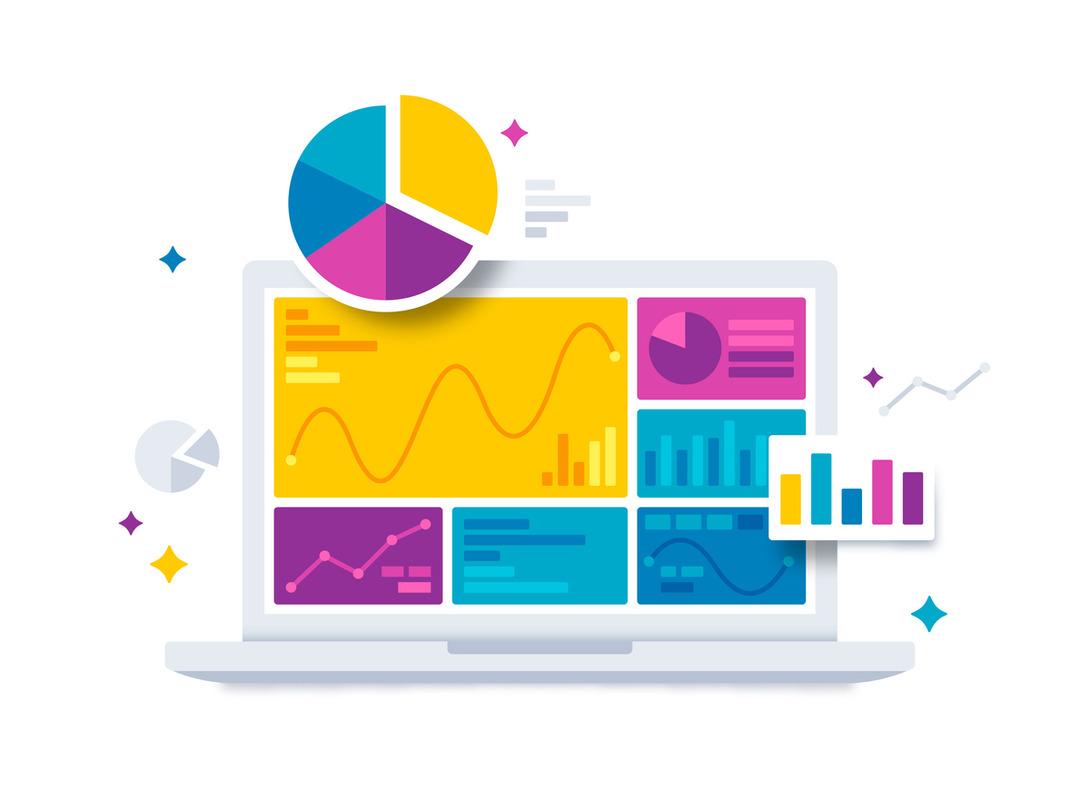
Hemen her slayt, uzun uğraşlar verilerek ve ciddi araştırma sürecinden geçerek hazırlanır. Kaynak taraması ve bilgilerin bir araya getirilmesinde kullanılan bir yöntem de iki farklı slaytın birleştirilmesidir. İki farklı slaytın birleştirilmesiyle sunum hazırlama sürecinde zamandan tasarruf sağlanır. İki farklı slayt nasıl birleştirilir?
PowerPoint’ te 2 Farklı Slaytı Birleştirme
PowerPoint, özellikle okul ve iş dünyasında sıkça kullanılan bir programdır. PowerPoint’te sunu hazırlarken birçok web sitesi, kitaplar ve ansiklopedilerden faydalanılır. Bu kaynakların dışında önceden hazırlanmış ve kaydedilmiş PowerPoint sunularındaki bilgilerin kullanılması mümkündür.
Her slaytın hazırlanması ve özelleştirmesi uzun sürdüğü için önceden hazırlanmış PowerPoint sunularını kullanmak oldukça avantajlı bir seçenektir. Hazırlanan mevcut sunuma başka bir içeriği eklemek için slayt birleştirme yöntemi kullanılır.
PowerPoint slaytı birleştirme işlemi şu şekilde gerçekleşir:
- Öncelikli olarak üzerine slayt birleştirmek istenilen PowerPoint dosyası açılır.
- Açılan PowerPoint sunusunun üst kısmında yer alan paneldeki “Giriş” başlığına tıklanır.
- Giriş başlığının altındaki seçenekler arasında yer alan yeni slayta tıklanır.
- Yeni slayt seçeneğine tıklandığında sıralanan seçenekler arasından alt kısımda yer alan “Slaytları Yeniden Kullan” a gidilir.
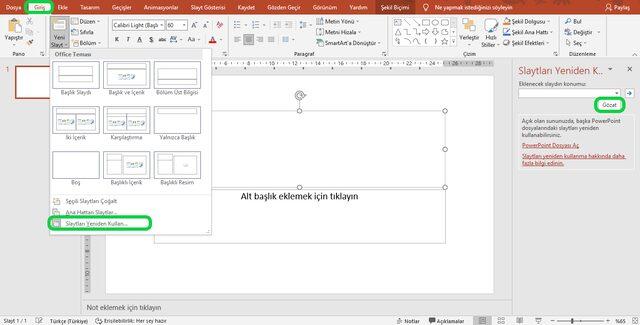
- Slaytları yeniden kullan seçeneğine tıkladıktan sonra bir pencere açılır. Bu pencere mevcut PowerPoint sunusuna birleştirmek üzere programın otomatik önerdiği, önceden hazırlanmış sunuları çıkarır. Önerilen seçeneklerden herhangi biri kullanılacaksa içerik seçin kutucuğuna tıklanır.
- Önerilen PowerPoint sunuları dışında bir slayt birleştirmesi yapmak için açılan pencerenin alt kısmında yer alan “Gözat” seçeneğine tıklanır. Gözat seçeneği cihazda yer alan daha önce hazırlanmış PowerPoint sunuları arasından tercih yapmaya yarar.
- Önerilen seçenekler ya da cihazdaki sunular arasından tercih yapıldıktan sonra biçimlendirme ayarı yapılır. Biçimlendirme seçeneklerinde mevcut sununun orijinal ayarlarını (tema, yazı stili, punto, geçişler, tasarımlar vb.) muhafaza etmek için slaytları yeniden kullan menüsünün altındaki kaynak biçimlendirmeyi kullan seçeneğine tıklanır. Kaynak biçimlendirmeyi kullan seçeneği birleştirilen sununun özelliklerini korur.
- Bütün bir sunu yerine slayt sayfalarını tek tek eklemek için ise slayt ekle seçeneğine tıklanır. Bu seçenek hedef PowerPoint sunusundaki sayfaların tek tek seçilmesi ve çıkarılmasını sağlar.